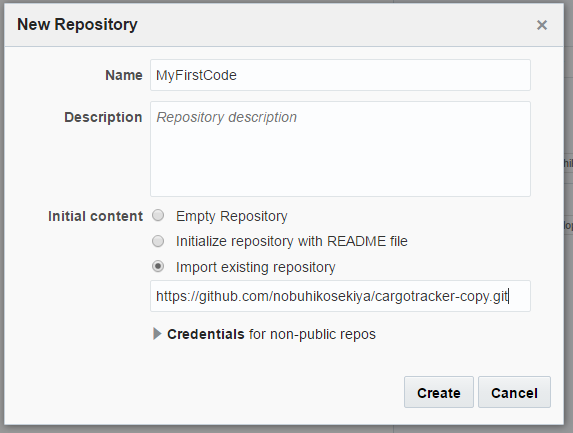はじめに
Oracle Cloudの中のDeveloper Cloud Serviceは、クラウド上でチーム開発用の開発ツールを提供しています。GitやHudson、Bugzillaライクな課題管理、Wikiといった主な開発ツールがまとめて提供されるとても便利なサービスです。
現在はOracle Java Cloud Serviceなどを利用すると一緒に使用できますが、単体での利用は提供されていません。残念ながら。
今回はこれを30日間のフリートライアルとして利用する方法について書きます。
フリートライアルの申請
申請はOracle Cloudのフリートライアルを申し込んでみたを参照してください。中の手順通り、「Java Cloud Service」のTry itを申請します。Java Cloud ServiceとともにDeveloper Cloud Serviceも使えるようになっています。
Developer Cloud Serviceの使い始め
Oracle CloudのMy Servicesのポータル画面にアクセスできたら、Developer Cloudのコンソールを開くリンク「Open Service Console」があります。
最近追加された新しいタイプのDashboardの場合はココ↓

コンソールを開き、最初にまずプロジェクトを一つ作成します。フリートライアルでは合計3つまで作成できます。

プロジェクト名とSecurityを設定します。Sharedにすると、同じアイデンティティドメイン内のメンバーもそのプロジェクトへの参照権限があります。とりあえずSharedにしておきます。
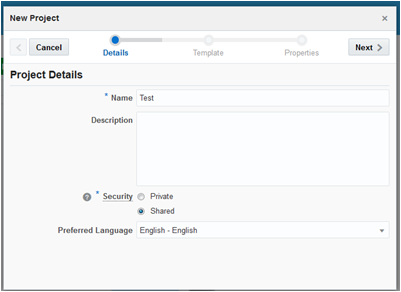
次にTemplateですが、これは好きなものを選択してください。特になければEmpty Projectで。

プロジェクトのプロビジョンは私の経験上、30秒~2分といったところです。速い!
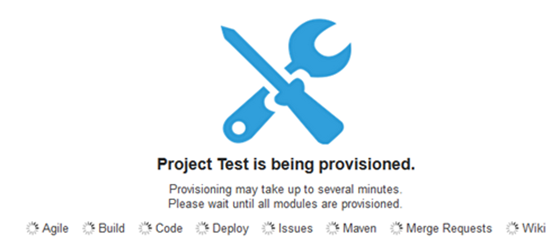
タブ形式でツールを簡単に切り替えられます。JenkinsユーザーはぜひBuildタブにあるDeveloper Cloud のHudson機能を使ってみてください。

Gitソースコード管理
最も基本的な使い方として、Gitでソースコード管理する様子をご紹介します。
HomeタブのNew RepositoryをクリックするとGitリポジトリを追加できます。

Nameは適当な名前を入れます。空のリポジトリでもいいのですが、Import existing repositoryを使ってみます。GitHubから好きなソースコードのGitクローンのURLをコピ・ーペーストしてください。もし何でもよければ下のURLを使ってください。
https://github.com/nobuhikosekiya/cargotracker-copy.git
Create押すと、すぐにコードがコピーされてこのDeveloper Cloud ServiceのGitリポジトリにインポートされます。
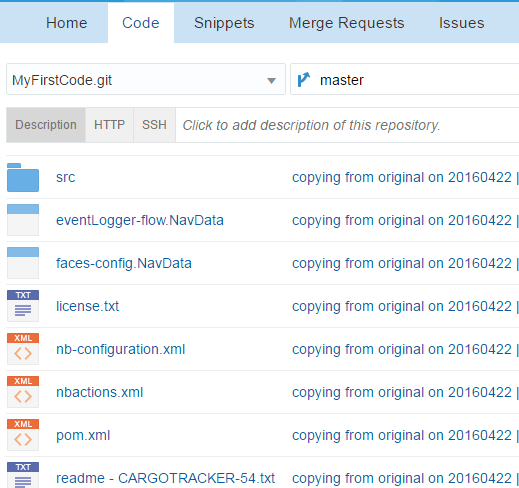
ソースコードの表示もこんな感じWebで表示できます。簡単ですね。
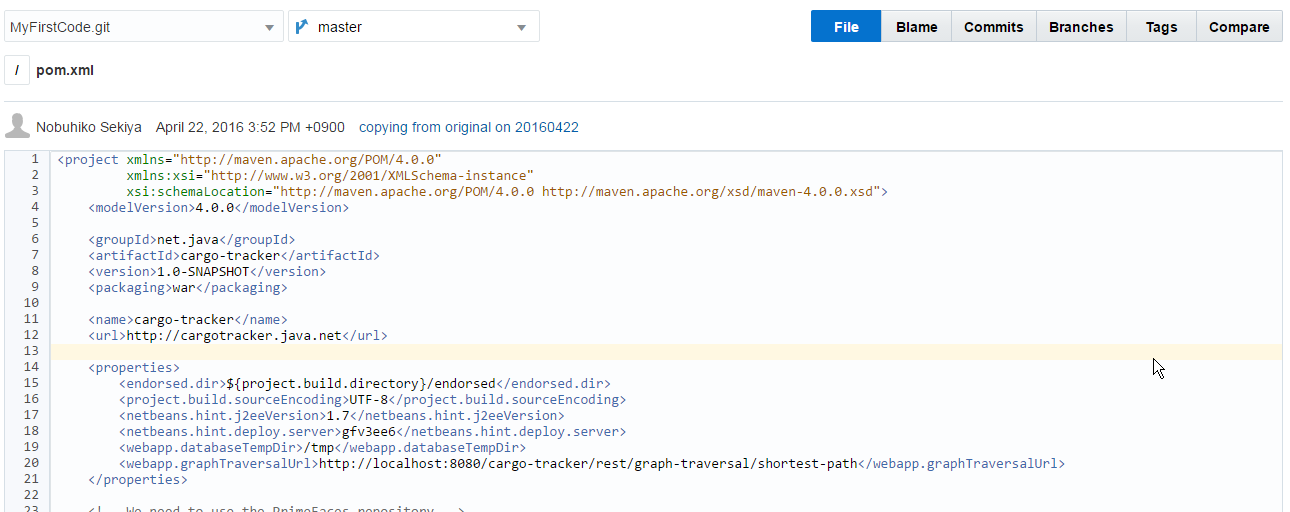
コードを編集する場合は、Homeタブ画面にさきほど作成したGitリポジトリのURLがありますので、これを使ってローカルPCにソースコードをダウンロードして編集します。この辺りは通常のGitの使い方と同じです。

ただ、アクセスする際は当然ながら認証が必要です。Developer Cloud ServiceのGitはGitHubのような誰でも参照できるパブリックなものとは異なり、自社プロジェクト用の非公開Gitリポジトリです。認証は上記Webコンソールにアクセスしたときと同じ、Oracle Cloudにログインした際の自分のユーザーとパスワードを使います。
ぜひ色々いじって遊んでみてください。